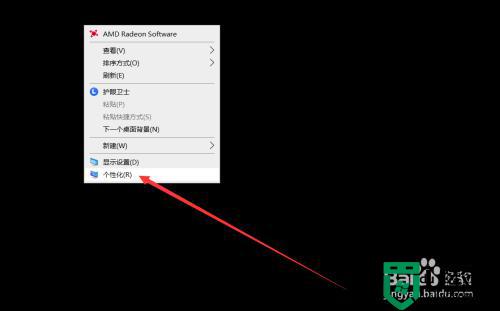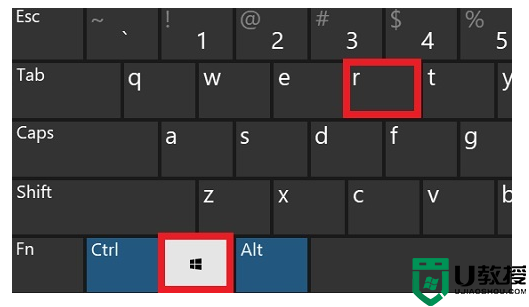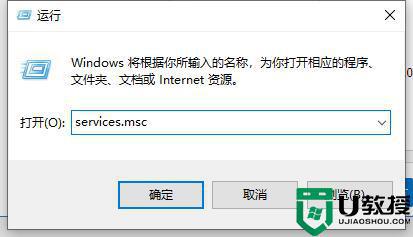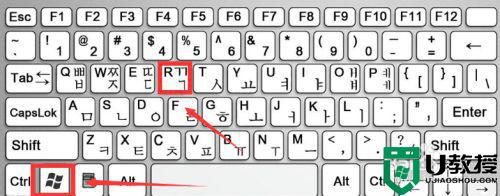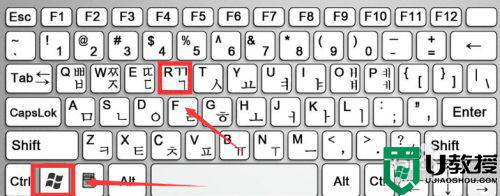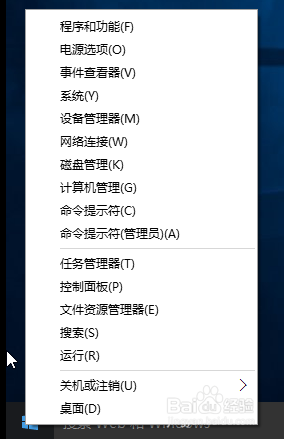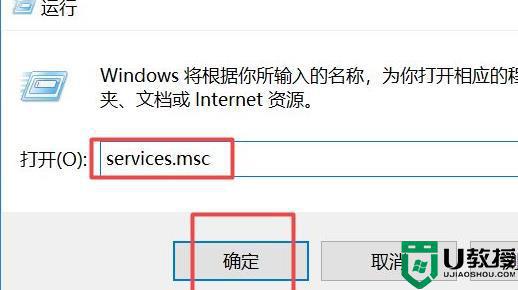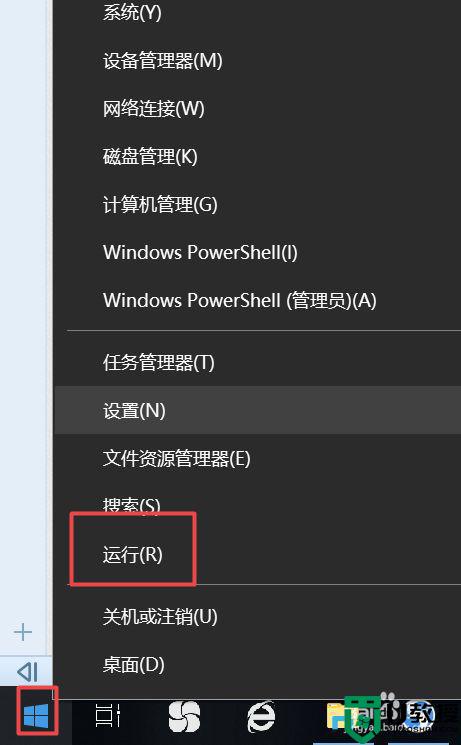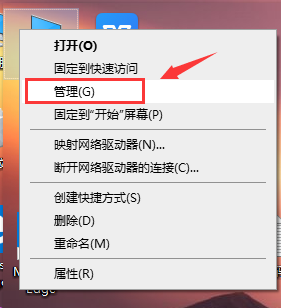怎么让win10永不更新 让win10系统永远不更新的设置方法
时间:2022-06-06作者:mei
win10系统每隔一段时间就自动更新,虽说系统更新可以体验新功能,也有部分网友觉得自己现在的电脑就不错了,不想要在更新升级,不然容易出现卡机等情况。有什么办法让win10系统永远不更新吗?方法有的,只需要简单设置一下即可,下面快来看看操作方法。
推荐:雨林木风win10系统
1、首先按下快捷键“win+r”打开运行,输入“services.msc”。
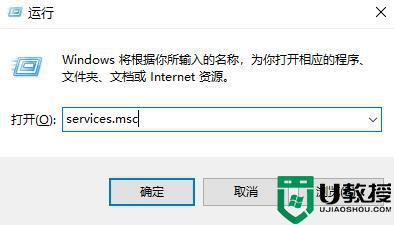
2、之后去找到下面的“windows update”。
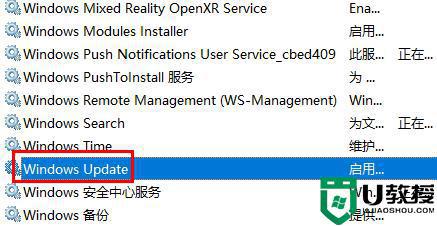
3、右击该选项,点击下面的“属性”。
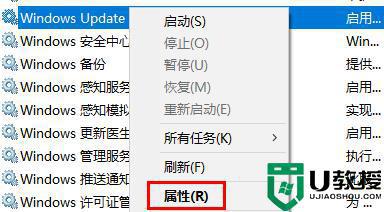
4、将启动类型选择“禁用”并点击“停止”。
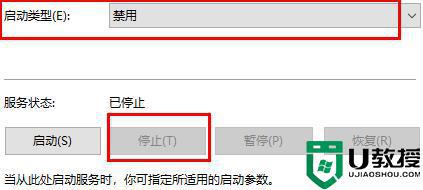
5、最后再依次点击“应用”和“确定”即可。
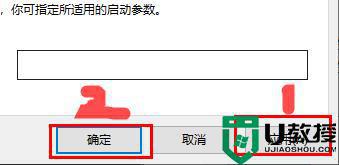
上述分享让win10系统永远不更新的设置方法,几个步骤设置之后,win10系统就不会自动更新升级了。